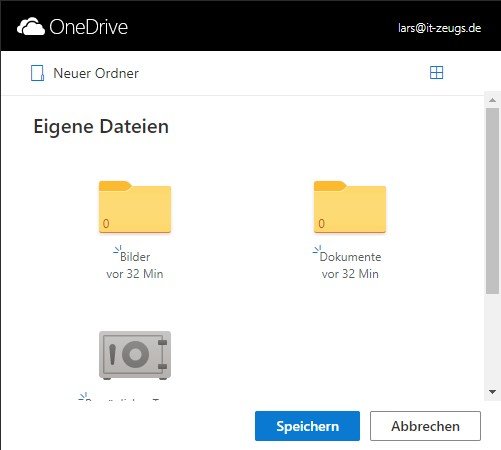Zuletzt aktualisiert am 1. Mai 2024 von Lars
Word gibt es auch kostenlos. Und zwar nicht als Raubkopie, sondern als Version im Browser - also Word Online. Diese Version ist zwar gegenüber der installierbaren Variante etwas abgespeckt, aber damit lassen sich schon viele Standardaufgabe erledigen. Und das ist vollkommen legal. Du brauchst lediglich ein Microsoft-Konto.
Inhaltsverzeichnis
Wie funktioniert der Einstieg in Word Online?
Du benötigst ein Microsoft-Konto, um mit Microsoft Word Online arbeiten zu können.
Ruf die Word-Website auf.
Wenn du noch kein Microsoft Konto hast, kannst du mit dem Link "Eins erstellen!" ein Konto erstellen. Wenn der Link -wie bei mir- nicht funktioniert, versuche es statt dessen über diesen Link.
Die Word-Oberfläche erscheint.
Wie du am rechten Seitenrand siehst, kannst du nicht nur Word, sondern auch Excel, Powerpoint, Outlook und OneNote nutzen.
Ausserdem steht dir der Cloud-Dienst OneDrive (mit 5 GB Gratis) und andere Tools zur Verfügung.
Wir wollen uns hier aber auf Word konzentrieren. OneDrive spielt hierbei eine wichtige Rolle, da du die online erstellten Dokumente per Standard in OneDrive speicherst.
Neben Microsoft Word lassen sich auch Excel, Powerpoint, OneNote und Outlook kostenlos im Browser nutzen. Alles was du dazu brauchst, ist ein Konto bei Microsoft.
OneDrive ist der zentrale Speicher für die Microsoft Office Online-Anwendungen.
Wie arbeite ich mit Microsoft Word Online?
Um eine neues Dokument zu öffnen, klickst du auf "Neues leeres Dokument".
Microsoft Word Online wird geladen.
Die Ähnlichkeit zur lokal installierbaren Word-Version ist gross und die häufigsten Funktionen wirst du auch hier wiederfinden. Ein Einsteigertutorial für Word findest du über diesen Link.
Wie arbeite ich mit der Diktatsfunktion von Microsoft Word Online?
Beim Start eines leeren Dokumentes erscheint auch die Diktierfunktion. Mit Klick auf das Mikrofon kannst du Texte auch diktieren. Das funktioniert mit meinem Rechner ganz gut.
Falls die kleine Symbolleiste...
...fehlt, kannst du mit Klick auf "Diktieren" ...
...diese wieder aktivieren.
Korrekturen kannst du während der Eingabe vornehmen. Satzzeichen kannst du mit den folgenden Anweisungen vergeben:
- Punkt
- Komma
- Fragezeichen
- Ausrufezeichen
- Neue Zeile
- Doppelpunkt
- Semikolon
- Beginn Zitat (für Anführungszeichen)
- Ende Zitat (für Anführungszeichen)
Wie werden die Online-Word-Dokumente gespeichert?
Die Dokumente in der Online-Version von Word werden üblicherweise in den Cloud-Dienst von Microsoft OneDrive gespeichert.
So führt "Datei" > "Speichern unter" > "Speichern unter" auch zu OneDrive:
Etwas ungewöhnlich: Den Dateinamen kann man erst vergeben, nachdem man mit "Speichern" bestätigt. Die Datei wird dann auf OneDrive, dem Cloudspeicher von Microsoft gespeichert.
Wie kann ich eine Datei aus der Browser-Version von Microsoft Online lokal auf meinen Rechner herunterladen?
Word Online ist also eine reine Internetanwendung, die auf den Cloudspeicher zugreift. Um deine Datei lokal verwenden zu können, kannst du diese herunterladen. Daher heisst der zuständige Menüeintrag "Eine Kopie herunterladen".
Du kannst mit dem entsprechenden Menüpunkt "Als PDF herunterladen" auch die PDF-Version deines Dokuments herunterladen.
Wichtig und wird gerne überlesen: Speichern ist nicht nötig, da fortlaufend eine automatische Speicherung stattfindet.
Wo genau sind die Dateien bei den Online-Office-Versionen von Microsoft?
Mit den Online-Versionen von Microsoft Office arbeitest du also per Standard komplett in der Cloud. Die Dateien landen statt auf dem lokalen Rechner auf dem CloudSpeicher OneDrive.
Brauchst du die Datei lokal, kannst du diese herunterladen. Du kannst aber auch den OneDrive Client auf deinem Rechner installieren. So werden die Dateien auf deinem OneDrive Speicher automatisch mit einem Ordner auf deinem Rechner synchronisiert.
Mehr zum Thema Cloud findest du auch in dem Artikel "Wie funktioniert die Cloud?"
Wie kann ich eine Datei in der Browser-Version von Word umbenennen?
Dazu klickst du einfach auf den Dateinamen und ein entsprechender Dialog erscheint.
Was sind die Vor- und Nachteile von Microsoft Word Online?
Vorteile
- Gratis.
- Auch auf Rechnern nutzbar, auf die sich Office nicht installieren lässt (z.B. Linux).
- Apps auch für Handy und Tablet verfügbar, der Dateiaustausch über OneDrive funktioniert hier sehr gut.
Nachteil
- Funktionsumfang entspricht nicht der installierbaren Version.
- Handling mit Dateien ausserhalb von OneDrive etwas komplizierter.
- Man ist abhängig von einer funktionierenden Internet-Verbindung.
- Ladezeiten können entsprechend hoch sein.
Alternativen zur Online-Version von Word Online
Es gibt auch weitere Textverarbeitungen, die rein über den Browser funktionieren:
- Google Docs - Diese Anwendung läuft teilweise deutlich schneller als Word Online.
- Apple Pages in der iCloud. Mit einem iCloud-Account und Zugriff auf iCloud.com kannst du ebenfalls Tecte im Internet erstellen.
Daneben gibt es auch noch ein paar kleinere Anbieter, von denen du einige auf der Seite Fünf Alternativen zu Google Docs findest.
Zeit gespart? Dann unterstütze doch it-zeugs.de
Wenn dieser Tipp dir geholfen hat, Zeit zu sparen, überlege bitte, eine kleine Spende zu hinterlassen. Dein Beitrag hilft mir, weiterhin wertvolle Inhalte zu erstellen. Du kannst unter diesem Linke spenden: Spende it-zeugs.de
Falld du nicht spenden willst oder kannst, dann wäre es toll, wenn du deinen nächsten Amazon Einkauf mit diesem Link beginnen würdest: Amazon Link. Für dich wird es nicht teurer, ich bekomme aber einen kleinen Beitrag.
Vielen herzlichen Dank ❤️

Hallo, hier schreibt Lars. Dipl-Ing. Ingenieurinformatik (FH). Seit Jahrzehnten in der IT tätig. Geprüfter (und begeisterter) Webmaster. Ebenso begeisterter Windows-, Apple-, und Office-User. Ich schreibe über alle möglichen Themen rund um IT. Mehr über mich erfährst du hier: Über mich. Danke für deinen Besuch!